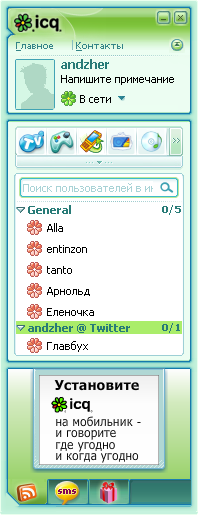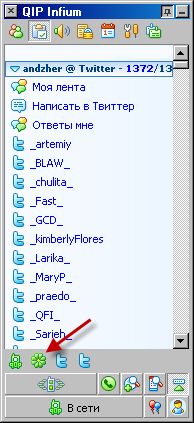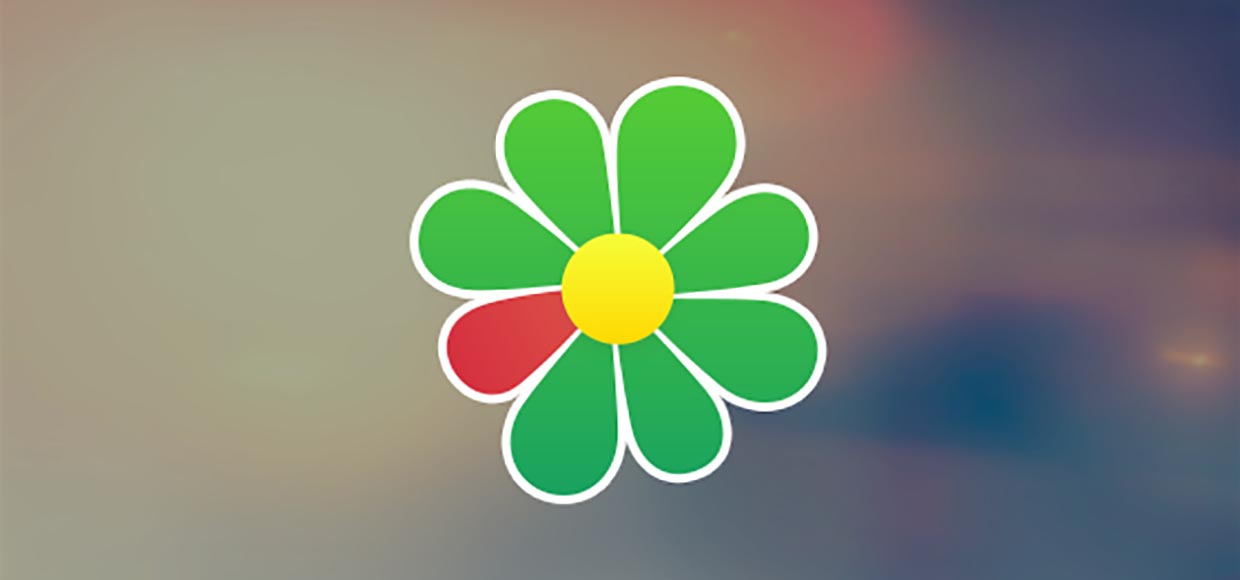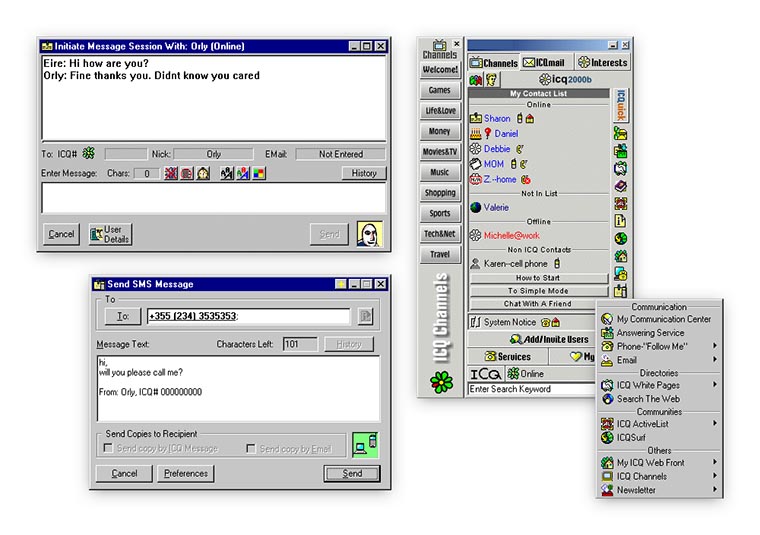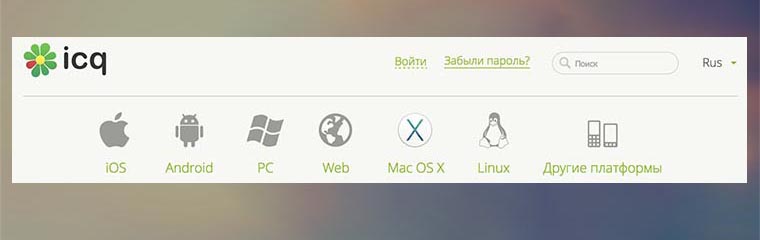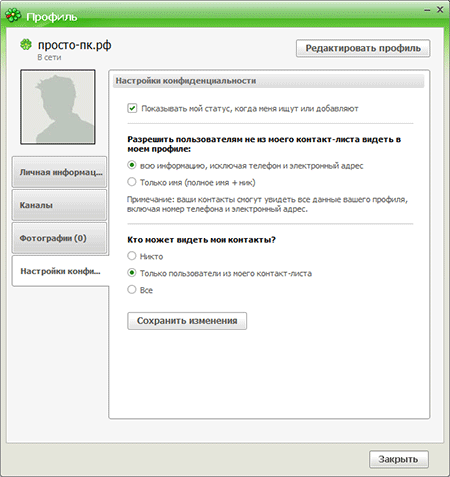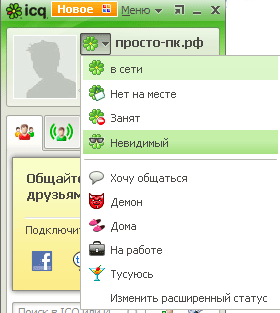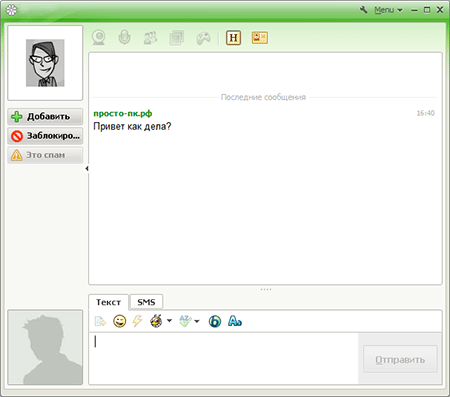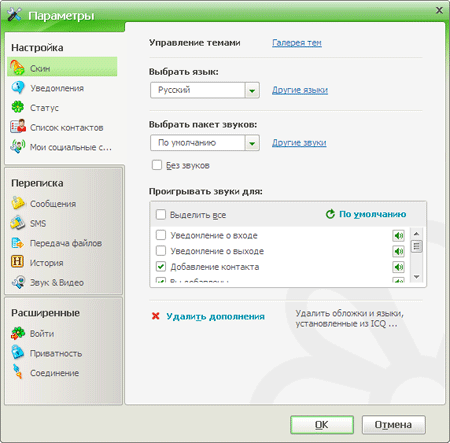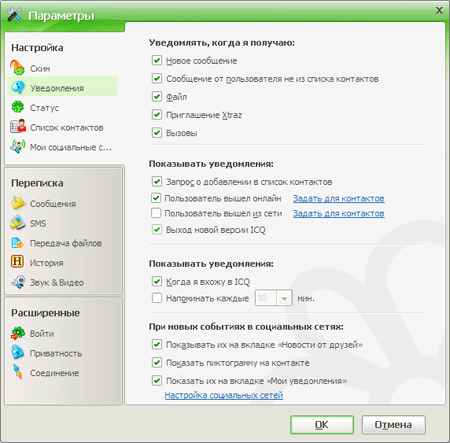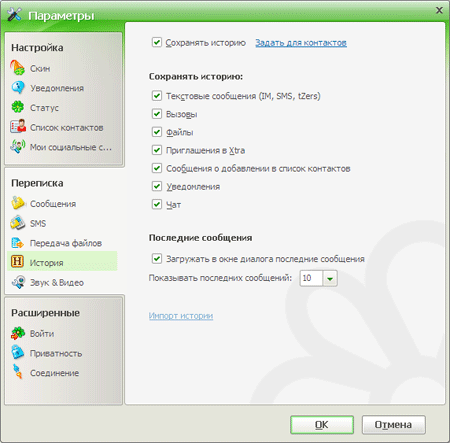Аська что это такое и как пользоваться
Что такое аська и как ей пользоваться
Автор статьи: Евгений Андросов Дата публикации: 28.03.2010
Аська – это такое уменьшительно-ласкательное название Интернет-службы ICQ, применяемой для обмена короткими сообщениями между пользователям сети Интернет. Это настолько удобно, что около 400 миллионов пользователей всего мира зарегистрированы в этой службе, а около 15 миллионов пользуются ей ежедневно.
Для тех, кто до сих пор еще не знает, что же это такое, объясню все по-порядку.
ICQ является централизованной службой мгновенного обмена сообщениями. Пользователь службы работает с программой-клиентом (т. н. называемым мессенджером), запускаемым на персональном компьютере (или даже мобильном телефоне!), соединённом с сетью Интернет. Мессенджер подключается к серверу. Через сервер осуществляется поиск и связь с другими клиентами, а обмен сообщениями между пользователями может осуществляться как через сервер так и без его участия.
Служба является коммерческой, но её использование бесплатно. Управляет службой ICQ, Inc. — подразделение корпорации AOL, входящей в конгломерат Time Warner. С момента создания служба принадлежала её разработчику, израильской компании Mirabilis, но в 1998 году была продана нынешнему владельцу. Помимо самого обеспечения функционирования службы, компания разрабатывает программы-клиенты и поддерживает вспомогательный веб-портал.
Принцип действия программы, с которой вы работаете на своем компьютере, очень простой. Для начала вы скачиваете ее и инсталлируете (устанавливаете на компьютер) – это буквально минутное дело. Затем, при первом запуске, программа предлагает вам зарегистрироваться (если вы этого не делали раньше), выбрать себе логин (сетевое имя), пароль и указать адрес электронной почты, который понадобится для восстановления пароля, если вы его потеряете или забудете. Все – вы в сети.
Далее вы добавляете номера знакомых вам людей, они вас авторизуют (то есть подтверждают желание общаться с вами) и вы общаетесь. Если в данный момент у вас нет ни одного такого знакомого, вы можете найти их с помощью поиска или же выбрать приглянувшиеся в сети имена и попробовать общаться с ними. Лично мне известны случаи, когда таким образом люди находили свое счастье – мужа или жену, просто хороших друзей. Главное, общаться с пока еще незнакомыми людьми корректно, с юмором, и они к вам потянутся!
Однако, аська используется не только для общения друзей или поиска своей второй половины. Многие компании, ведущие свой бизнес в Интернете или с помощью Интернета, используют ее для мгновенного консультирования клиентов, ответов на вопросы покупателей и т.д. То есть – для серьезных целей.
В то время, как во многих компаниях, аську запрещают, борясь с болтовней сотрудников на личные темы в рабочее время, в других, наоборот, чуть ли не заставляют ей пользоваться для общения и расширения связей с имеющимися и потенциальными клиентами.
Это и правда здорово: разговор по телефону требует полной сосредоточенности на нем – вам вряд ли удастся, разговаривая по телефону, делать другие дела. Если вы общаетесь в аське – такое вполне возможно. В отличие от телефона, здесь вы можете ответить не мгновенно, а с задержкой – ваш собеседник это понимает. Кроме того, даже если вы отошли или вообще вышли из Интернета, сообщение будет ждать вас и вы можете ответить на него, когда у вас появится такая возможность.
Если вы заняты, можете поставить а аське статус «Занят» или «Отошел» и вас не будут тревожить по пустякам. Зато на важное сообщение вы всегда можете ответить, не смотря на свой «занятой» статус.
В последние годы появились очень удобные программы-клиенты ICQ для мобильных телефонов. В отличие от телефонного веб-браузера, требующего постоянного подключения к Интернету, ICQ-клиент соединяется с сетью на очень короткое время – чтобы только получить или отправить текстовое сообщение. Таким образом, Интернет-трафик у вас минимальный, а удобств очень много – вы постоянно на связи, даже когда не за компьютером.
Что еще дает ICQ? Конечно же возможность совершенно бесплатного общения с людьми по всему миру. Вы можете писать человеку, находящемуся в новой Зеландии или Аргентине и мгновенно получать от него ответы! При этом, с кем общаться и когда – вы выбираете сами.
Кстати сказать, несмотря на свое израильско-американское гражданство, ICQ наиболее популярна именно в России и Украине. В США и других западных странах. Многие о ней даже не слышали. Удивительно, но факт!
В связи с повышенной популярностью, программа, естественно, русифицирована. На официальном сайте ICQ, который сразу открывается на русском языке, если вы выходите в Интернет из России, предлагается для скачивания два варианта, разработанных ICQ с российскими Яндексом и Рамблером. Впрочем, сама программа одинакова в обоих вариантах, различается только рекламная начинка, которую российские поисковики понапихали, извините за неприличное слово, в программу в целях самопродвижения. Из двух зол выбираете меньшее – тот поисковик, который вам приятнее и скачиваете программу с его поиском и рекламой.
Однако, если и другие программы-клиенты, поддерживающие ICQ. Например, QIP – очень популярный мессенджер, который можно использовать для работы в нескольких сетях одновременно. Например, в ICQ, Jabber, Twitter, Facebook, Google Talk и других. Если вы только начинаете свой путь в освоении Интернета, все это вам ни к чему. Но для монстров общения – самое оно. Лично я присутствую во всех этих сетях. Поэтому для меня программа QIP Infium – отличный и очень удобный инструмент общения.
Вот как выглядят у меня ICQ QIP Infium:
Ну и напоследок, предлагаю вам для скачивания сразу несколько разных версий ICQ и QIP. Выбирайте удобную для вас и пользуйтесь. Если что-то будет непонятно, можете задать вопросы в комментариях к этой статье, постараюсь ответить как можно быстрее.
Если вы хотите скачать ICQ для своего мобильного, вам придется зайти вот на эту страницу сайта ICQ и выбрать операционную систему, на которой работает ваш телефон (коммуникатор, смартфон).
Все, приятного общения!
Последние статьи раздела «Компьютеры & Интернет»:
Комментарий добавил(а): тор
Дата: 21.01.2018
аська?я думала аськью. (у меня нет)
Комментарий добавил(а): роп
Дата: 21.01.2018
Комментарий добавил(а): Alexa
Дата: 28.07.2017
Комментарий добавил(а): Григорий
Дата: 23.01.2017
Комментарий добавил(а): Григорий
Дата: 23.01.2017
Комментарий добавил(а): альберт
Дата: 30.12.2015
я новичок,аську установил,а отправить сообщение не получается
Комментарий добавил(а): мантия
Дата: 05.04.2013
спасибо, что есть умные люди, готовые «разжевать» новичкам
Комментарий добавил(а): наиля
Дата: 15.05.2012
Комментарий добавил(а): неля
Дата: 15.05.2012
Комментарий добавил(а): Александр
Дата: 19.04.2012
Что обозначает мигающий человечек с поднятыми руками в аське?
Комментарий добавил(а): эвелина
Дата: 27.03.2012
ничего непонятно.не как установить
Комментарий добавил(а): Алексей
Дата: 12.03.2012
Комментарий добавил(а): Александра
Дата: 12.02.2012
Комментарий добавил(а): Евгений Андросов
Дата: 01.02.2012
Комментарий добавил(а): игорь
Дата: 01.02.2012
это бесплатно или как
Комментарий добавил(а): саня
Дата: 11.01.2012
спасибо за помощь всё понятно
Комментарий добавил(а): Ксюня
Дата: 18.12.2011
Спасибо! Очень понятно и сразу ссылки.
Комментарий добавил(а): Евгений Андросов
Дата: 16.11.2011
Сергей! Очень просто: устанавливаете на любом компьютере аську (если она еще не установлена), вводите свой логин и пароль и пользуетесь! Одна программа ICQ может использоваться на одном компьютере несколькими разными пользователями. Один выходит из сеанса авторизации, другой авторизуется со своими данными и пользуется.
Комментарий добавил(а): Сергей
Дата: 16.11.2011
как я могу на любом компютере пользоваться своей аськой
Комментарий добавил(а): катя
Дата: 02.11.2011
Комментарий добавил(а): Елена
Дата: 16.10.2011
В статье прекрасно рассказано о том, чем замечательна аська, но для суперчайников остатся непонятным, как начать ее использовать
Комментарий добавил(а): крыска
Дата: 06.10.2011
Комментарий добавил(а): bvm
Дата: 19.08.2011
Спасибо за статью, доступно и понятно!
Комментарий добавил(а): юрий
Дата: 13.08.2011
Комментарий добавил(а): костя
Дата: 29.07.2011
Спасибо. Статья помогла. Написано просто и понятно.
Комментариев к этой статье так много, что мы разбили их постранично:
Вам помогла эта статья? Вы тоже можете помочь проекту, пожертвовав любую сумму по своему усмотрению. Например, 50 рублей. Или меньше 🙂
Что случилось с ICQ и зачем ей теперь пользоваться
Эх, вот это ностальгия! Скачали мессенджер и поняли, что с тех давних пор изменилось ВСЁ.
Я уверен (и надеюсь), что у большинства наших читателей в какой-то момент была своя «аська». Кто-то имел супер-ЭЛИТНЫЙ 5-значный или 6-значный номер и страшно им гордился.
А кто-то, как я, просто общался в этом настоящем мессенджере будущего и чувствовал себя на острие прогресса.
Время то давно ушло, но ICQ остался. Многие вещи заставили нас перейти на другие мессенджеры, и про «асю» мы забыли. А зря, потому что она выросла, похорошела и вообще стала совсем другой.
Как по мне, эти изменения ей к лицу. К 20-летию ICQ мы вспомнили, что было давно и посмотрели, что есть у сервиса сегодня. Стоит ли его ставить и пробовать влюбиться заново? Читаем.
Немного истории. Как всё было совсем недавно
Около 15 лет назад общение в Интернете серьезно отличалось от сегодняшнего. У нас не было в руках мощнейших смартфонов и отсутствовал мобильный Интернет, мы переписывались со знакомыми, используя стационарные компьютеры и кнопочные телефоны.
Самым популярным мессенджером на тот момент была ICQ (в простонародье «аська»). Простая и надежная программа. Как Winamp, только из мира мессенджеров. Школьники наверняка не поймут. Интернет тогда не был свалкой мусора… ну да ладно, не будем сейчас об этом 🙂
ICQ (I seek you) – в переводе на русский название этой программы означает “я ищу тебя”.
Судьба ICQ непростая, были взлеты и падения. Так, в 2005 году общее число пользователей дошло до отметки в 500 млн.пользователей, но со временем ситуация стала меняться. Основная программа стала громоздкой и напичканной рекламой, появились сторонние клиенты, которые использовали тот же протокол (Miranda, QIP).
В итоге в 2010 году, компания была куплена инвестиционным фондом Digital Sky Technologies, которым руководил известный миллиардер Алишер Усманов и вошла в Mail.ru Group. В этот момент мир онлайн-общения стали захватывать мессенджеры для смартфонов Whatsapp и Viber. Многие стали забывать «дедушку» всех популярных клиентов мгновенного обмена сообщениями.
Мы решили разобраться, что представляет из себя ICQ сегодня и можно ли ей пользоваться.
1. Универсальность, общаться можно где угодно
Клиент ICQ можно скачать для любой платформы. От Android до OS X. Есть даже WEB-версия, позволяющая общаться со своего аккаунта вообще ничего не устанавливая. Заходим на web.icq.com, авторизируемся через мобильный телефон (придет смс с код подтверждения) и смело общаемся прямо в браузере.
Как и прежде, каждому пользователю присваивается UIN (Universal Internet Number). Соответственно, авторизоваться можно как с его помощью, так и через email или номер мобильного. К сожалению, я не смог восстановить данные своего древнего аккаунта из 2000-х, пароля я не вспомнил, на секретный вопрос ответить тоже не смог.
Пришлось регистрироваться заново. Все элементарно и не отличается от действий в Telegram.
Также, как и в любом современном мессенджере, прямо в «аське» можно позвонить или сделать видеозвонок. Все звонки в ICQ защищены end-to-end шифрованием.
2. Уведомления, давно забытый звук еще можно услышать
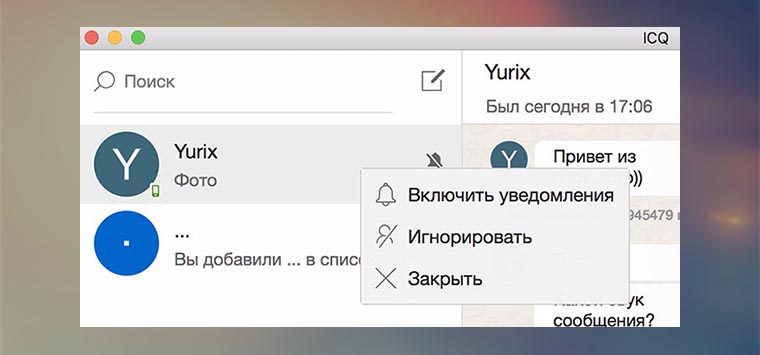
Версия для Mac
Программа просит доступ к адресной книге в iPhone и сообщает кто из друзей совсем старый динозавр пользуется ICQ.
Конечно мы услышим знаменитый звук уведомлений (о-О-у!), он работает во всех версиях.
Уведомления легко настраиваются, можно заблокировать при необходимости надоедливый контакт, причем в один клик. Удобная фишка, «аська» не будет раздражать (или палить) цифрой непрочитанных сообщений. Тот же Telegram так не умеет, там максимум можно отключить звук оповещений.
3. Привычный интерфейс, современный и удобный
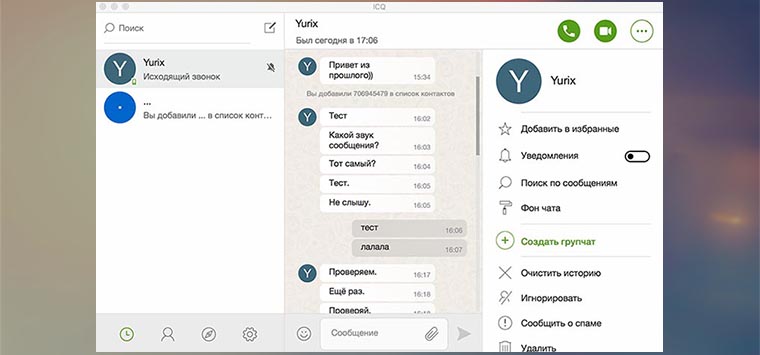
Версия для Mac
Программа встречает знакомым интерфейсом. Но знакомым нам не по «аське», а по любому стандартному современному мессенджеру. Слева меню со всеми контактами, справа основной чат с конкретным пользователем. Есть легкая логичная кастомизация – избранные контакты, различные фоны. Все как у людей, одним словом.
Радует предельная логичность всего меню, искать необходимые пункты вообще не приходится. Все под рукой.
4. Групповые чаты, общайся со всем миром
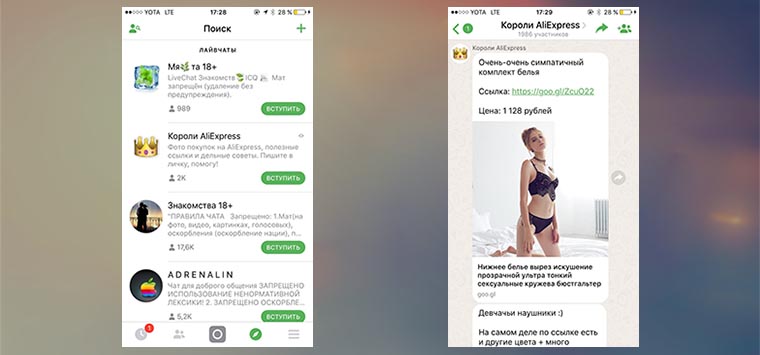
Версия для iPhone
Общаться можно не только тет-а-тет, но и большой компанией. Добавил всех в одну группу и решаешь поставленный вопрос, например, где провести компанией Новый год? Просто и удобно.
Есть также публичные групповые чаты, этакий вариант паблик аккаунтов в Viber. Можно общаться, получать полезные новости, рассылку новой музыки и т.п. Чаты знакомств больше напоминают сборище школьников, интересно, что они вообще здесь делают?
5. Снапы – фоткай и делай истории
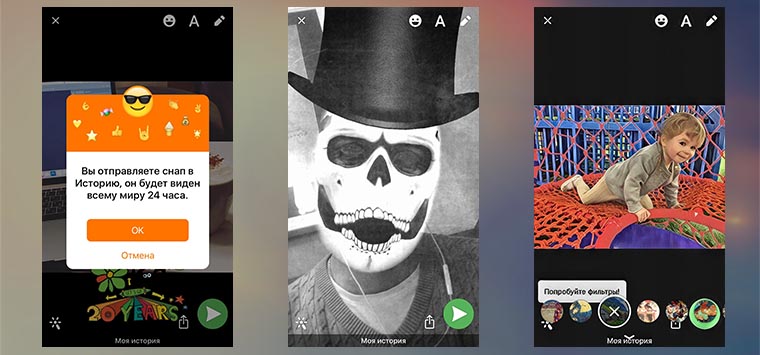
Версия для iPhone
Пожалуй, самое интересное нововведение современной «аськи» это так называемые снапы. Это временные фотопубликации, они появились тут даже раньше, чем похожая фича Stories в Instagram.
«Аська» также предлагает обработать медиафайл в собственном редакторе с помощью нейросетей. Новомодная фишка, многим нравится. Кроме того, есть аналог MSQRD со своим собственным блэкджеком и шлюхами списком фирменных масок от зайчиков до терминатора.
Самые популярные снимки попадают в список лучших снапов на соответствующую страницу приложения. Можно прославиться.
Что в итоге?
В сухом остатке современная аська – стабильный надежный мессенджер. Если бы не его сложная судьба в 2008-2012 годах, он был бы сейчас в мировых трендах.
Как ни странно, сегодня им пользуются не только «олдовые» юзеры интернета, но и молодёжь, разочарованная глюками Skype и ограничениями Telegram и Whatsapp. Многое из того, что сегодня есть в ICQ, невозможно больше нигде.
Между прочим, 15 ноября 2016 года легендарному мессенджеру исполнилось уже 20 лет. Он жив, надежно работает и не перестает развиваться. Удивительное рядом. Настоящая история Интернета, к ней нужно хотя бы раз прикоснуться – скачать легенду можно абсолютно бесплатно на официальном сайте мессенджера.
Юрий Андреев
Люблю Apple, рассказываю о гаджетах, кино и полезных вещах из мира IT.
Как пользоваться программой ICQ
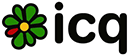
Настройки секретности
Если Вы готовы распахнуть объятия всему миру и не волноваться, что Вас может добавить себе в друзья любой пользователь ICQ, поставьте точечку в кружочек возле Все пользователи могут добавлять меня в списки контактов.
Если Вы человеколюбивы, но до определенной степени, и хотите, чтобы другие пользователи просили разрешения, прежде чем Вас куда-то добавлять, поставьте точечку возле Добавлять в списки моих контактов только с моего разрешения.
Что еще? Ах, да: Вы можете стать видимой, а можете — и невидимой (в сети, конечно). Если скрываться от народа в Ваши планы не входит и Вы хотите, чтобы другие пользователи знали, в сети Вы или нет, поставьте флажок возле Разрешить другим видеть мое состояние «В сети/Не в сети» в Интернете.
Теперь жмите кнопку Запуск. Аська начинает загружаться. Когда она будет готова к работе, перед Вами появится окно приветствия программы, а на панельке задач «расцветет» зеленый цветочек — логотип ICQ.
Безопасность
Помните, что через аську очень часто рассылают спам и вирусы. Поэтому рекомендуем ни когда не открывать сообщения от не понятных пользователей аськи, и ни в коем случае не переходить по ссылкам указанных в сообщениях, так как это 100% будет или спам или вредоносная программа. Ведь если произойдет заражение, удалять вирусы будет очень долго и сложно. Желаем Вам получать только желанные сообщения.
Как работает аська
Перейдем к окошку программы. Программа просит Вас добавить пользователя в список контактов. Вы вежливы, на просьбу отвечаете благосклонно Жмете кнопку Добавить. Открывается следующее окошко Добавить контакт.
Прежде чем добавить в список контактов какого-либо пользователя, нужно его, соответственно, найти. Это логично. Не правда ли? В полицию обращаться не станем, поступим проще: введем в пустые поля информацию, которая у Вас есть об этом человеке: имя, фамилия, год рождения, электронный адрес, номер ICQ. Естественно, чем больше клеточек Вы заполните, тем успешнее будет поиск.
Кто ищет, тот всегда найдет. Это правда, но частично. Ведь Вы легко можете найти совсем не то, вернее не того, кого искали. Не беда. Попейте чаю и нажмите кнопку Новый поиск, только не забудьте изменить параметры поиска.
Предположим, Вы кого-то нашли, и этот человек осчастливил Вас: появился в вашем списке контактов с пометкой Контакт не из списка. Если Вы хотите, чтобы он осчастливил Вас еще больше и красовался бы в вашем списке, щелкните на его ник правой кнопкой мыши и из проявившегося контекстного меню выберите строку Добавить в список контактов. Перед Вами откроется окно добавления. В нем выберите группу, куда Вы хотите добавить нового пользователя. Поставьте галочку, и тогда ваш собеседник сможет осчастливить и себя: добавить Вас в список своих контактов. Далее — жмите кнопку Далее. Перед Вами опять окно, здесь у Вас спросят, почему Вы хотели бы видеть этого человека в списке своих пользователей. Интересный вопрос, конечно. Можете не отвечать. Это всего лишь формальность. Еще раз Далее.
После всех этих хитросплетений вместо слов Контакт не из списка появится надпись Ожидание авторизации.
Дальше Вы опять смотрите в окно, гладите кошку и ждете мигающее уведомление Системно. Ну что, дождались? Теперь можно оставить кошку в покое и узнать, добавили Вас в список контактов или нет.
Как «засветиться» в сети? Тут все просто. Надо нажать на цветочек на панели задач правой кнопкой мыши. Потом выбрать пункт Мой статус в сети.
Затем хорошо подумать и прийти к единственно верному решению: если Вы хотите, чтобы Вас никто тревожил, но желаете иметь возможность посылать сообщения, поставьте статус нет на месте или занят. Если не прочь поболтать — в сети.
Отправка сообщений
Теперь попробуем отправить сообщение. Кликните на имя пользователя, которому Вы хотели бы написать. Появится диалоговое окно. Напишите сообщение, и нажмите отправить.
Узнать, находится пользователь в сети или нет, можно по значку-цветочку. Если он зеленый, значит, человек на месте, а если красный — отсутствует.
Когда Вам ответят, Вы увидите, как на панели задач замигает закладка этого окошка. Также, если у Вас подключены динамики» полученное письмо будет сопровождено бодрым музыкальным аккордом. Сперва Вы, конечно, станете вздрагивать. Потом привыкнете и, услышав аккорд, вздрагивать прекратите. И Вы, и ваша кошка.
В ICQ довольно большой выбор таких звуковых эффектов.
Управление
Теперь разберемся с кнопками.
Вкл./выкл. звук — пользуйтесь ею, если Вам надоело звуковое сопровождение или наоборот, если желаете получать сообщение под звуки фанфар (в некоторых версиях эта функция находится на панели во вкладке Главное или Меню).
Вставить значок настроения (Смайлики) — с помощью этой кнопочки Вы можете добавлять в свои сообщения смайлики (смешные рожицы). Смайлики — это очень полезная функция. Иногда, когда у Вас нет никаких слов, чтобы ответить человеку, а человек ваш ответ ждет как манну небесную, то Вы всегда можете послать ему смайлик. Смеющаяся рожица — и говорить ничего не надо.
Шрифт текста — при помощи этой кнопки Вы можете изменять цвет сообщений и выбирать различные виды шрифтов. Помните детскую страшилку? В одной синей-синей комнате сидел синий-синий дяденька, так и Вы можете отправить адресату что-нибудь очень синее. А при желании — и фиолетовое.
Фон сообщения — задайте цвет фона сообщений и при желании добавьте фоновый рисунок.
Не применять настройки цвета и шрифта пользователя — что это значит? Например, ваш собеседник написал темными буквами на темном фоне и Вы ничего не можете прочитать (зачем вашему собеседнику это надо было — мы разбираться не станем) — вот на этот случай Вам и пригодится эта кнопка.
Очистить окно сеанса сообщений — примените эту кнопку в случае, если ваш экран сообщений перезагружен информацией, и Вы хотите писать на пустом поле.
История сообщений — в этом окошке Вы можете видеть всю переписку с данным пользователем. Иногда бывает очень полезно посмотреть и выяснить, что Вы там такого понаписали.
Пожалуй, мы разобрались со всеми необходимыми вещами по эксплуатации ICQ. Давайте немного и сами передохнем, вон, уже и кошка заскучала, и дадим отдохнуть и программе. Выходим из аськи.
Чтобы окончательно закрыть ICQ, выберите состояние Не в сети/отсоединен или строку Закрыть ICQ в главном меню программы.
Общее описание сервиса
Системные требования для клиентских приложений
Десктопные клиенты
Мобильные клиенты
Аккаунты
Основные функции
1. Форматы общения
2. Функционал переписки
2. История переписки, навигация по истории переписки
3. Уведомления, отправка, доставка
4. Синхронизация событий
5. Аудио и видеозвонки
6. Оформление и брендирование окна мессенджера
7. Статусы пользователя
Краткое руководство пользователя
Вход и авторизация
Список контактов и поиск
Ваши контакты из адресной книги телефона, зарегистрированные ранее в ICQ доступны во вкладке Контакты и также через поиск.
Поиск возможен по имени, фамилии. Поиск находит по полному и частичному совпадению. Например, по запросу «Алек» найдётся и «Алексей» и «Александр».
Информация о контакте
В чате с контактом по клику на иконку «Опции», откройте экран «Информация».
Отправка карточки контакта
В строке ввода на экране чата нажмите на иконку «Прикрепить», выберите пункт меню «Контакт».
Управление группами и каналами
Создание группы
Создание канала
Добавление участников в группу или канал
Поделиться ссылкой на группу
Если в группе/канале разрешен вход по ссылке, вы можете:
При открытии ссылки в браузере пользователь увидит страницу с описанием группы/канала и предложением присоединиться к нему.
Изменение информации о группе
Создатель группы может изменять информацию о группе/канале.
-Ссылка на чат. Все, кто получит ссылку, смогут вступить в вашу группу или канал.
-Публичная группа — при пересылке сообщений из группы другим пользователям будет доступно название группы.
-Вступление по запросу. Включите «Вступление по запросу» и любой новый участник сможет вступить только после одобрения создателем или администратором группы.
Роли в группе или канале
Как применить действие к участнику:
Переписка
Редактирование отправленного сообщения
Откройте правым кликом по сообщению контекстное меню и выберите «Изменить»
Удаление сообщения у всех участников
Откройте контекстное меню правым кликом по сообщению и выберите «Удалить у всех».
Удаление сообщения у себя
Откройте контекстное меню правым кликом по сообщению и выберите «Удалить у себя».
Ответ на сообщение
Откройте контекстное меню правым кликом по сообщению и выберите «Ответить» или сделайте двойной клик по свободному пространству сообщения или рядом с ним.
Пересылка сообщения
Откройте контекстное меню правым кликом по сообщению и выберите «Переслать».
Упоминания
Чтобы отправить персональное упоминание участнику чата, введите в поле символ @ и выберите нужный контакт.
Стикеры
В строке ввода выберите иконку «Эмодзи и стикеры».
Файлы и медиа
Отправить файл можно несколькими способами:
Голосовые сообщения
Нажмите на иконку «Голосовое сообщение» в поле ввода чата.
Закрепленное сообщение
Медиагалерея чата
Параллельная навигация по контенту чата
Разделы галереи:
При просмотре сообщений в галерее вы можете:
Полноэкранный просмотр
Поиск по сообщениям
Поиск по всем чатам
Поиск по текущему чату
Правила поиска по сообщениям
Аудио и видео звонки
Личный звонок
В чате с контактом нажмите на иконку «Позвонит» для аудиозвонка. Для видеозвонка откройте блок информации и нажмите на иконку «Видеозвонок».
Групповой звонок
Вы можете позвонить сразу всем участникам беседы или отправить ссылку на звонок, чтобы начать его немного позже.
Если вы отправили ссылку на звонок, он начнется тогда, когда первый участник перейдет по ссылке.
Максимальное количество участников группового звонка — 30 человек.
Максимальное количество звонка по ссылке — 100 человек.
Ограничений по времени звонка нет.
Вебинар
В вебинаре может быть только один спикер. Ведущим вебинара будет его создатель. К вебинару могут подключиться до 500 слушателей. Чтобы организовать вебинар, в разделе «Звонки» нажмите «Создать вебинар».
Добавление участников звонка или вебинара
Режимы звонка
Демонстрация экрана
Если вы работаете с несколькими мониторами, выберете экран, используемый для демонстрации
Маски
Настройки
Темы оформления
Предоставлены несколько вариантов тем оформления:
Фон для всех чатов
Установка предустановленного фона для всех чатов
Установка собственного фона для всех чатов
Фон для конкретного чата
Установка фона для конкретного чата
Установка собственного фона для конкретного чата